Rajz Photoshop portré stílus vektor - a portál tervező! Töltse a menetrend kialakítása,
Ebben a leckében a spanyol művész Daniel Caballero (Daniel Caballero) elmagyarázta, hogy ő teremtett egy portré vektor stílusban, támaszkodva a szokásos kép.
források:
TUTORIAL 1- DANIEL

Munkájuk jobb, hogy képeket a rokonok, barátok. Ez a legegyszerűbb módja, hogy a megfelelő pózt. Fogom használni a fotót húga (Photo.png).
Új dokumentum létrehozása (Ctrl + N) A4 álló módban. Kép beillesztése a papírt, és távolítsa el a háttérben, például a Radír eszközzel (Radír eszköz) (E). A háttérben a kép, akkor bármilyen mintát.

Létrehozunk egy portré egy vektor alkalmazásával néhány háztömbnyire a bőr, a vonalak és egyéb alkatrészek. Hozzon létre egy új réteget (Ctrl + Shift + N), és hívja meg «Skin». A bőr alapítványok, válassza a színes # FAE0AF. Toll eszköz (Pen eszköz) (P) rajzoljuk körbe a szélén a sziluett lány.
Bypass elmúlt területeken a ruházat vagy a haj, amelyek túlmutatnak a szervezetben. Számukra az egyes rétegek kerülnek lefektetésre. Akkor megy a paletta kontúrok válassza Work Path és kattintson a ikonra kitöltés (ez jelöli a lenti képen). Ezt követően, elrejti a réteget, hogy töltse ki, így tudtuk, hogy a munka a sorokat.
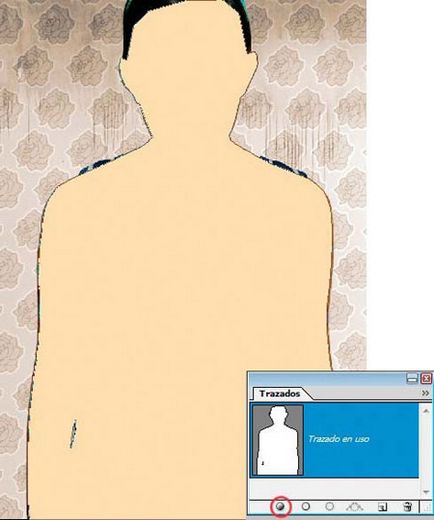
Hozzon létre egy új réteget «Skin vonalak» és válassza ki a sötétbarna színű, mint a fő. Válassza ki a Brush Tool (Brush Tool) (B), és állítsa be a méretet 3px. Fogjuk használni az áramkör réteg «Skin» létrehozására minden vonal a test és az arc jellemzői. A paletta áramkörök ikonra kattint stroke ecset körvonala (stroke path ecsettel). Ez az ikon jobbra található az ikon kitöltés.
A Toll eszköz (Pen eszköz) (P), és a funkció a ecsetvonást kontúr felhívni ajkak, az orr, a szemek, az állkapocs, a szemöldök és más arcvonásait. Ahhoz, hogy a stroke a vonalak vékony, akkor csökkenteni kell a méret a kefét. Radír eszköz (Radír eszköz) (E) egy kemény széltörlés szükségtelen vonalszakaszok.

Toll eszköz (Pen eszköz) (P), felhívni a haj és töltse ki őket a fekete. Ahhoz, hogy hozzon létre egy külön erősítés, használjon egy puha kefével.
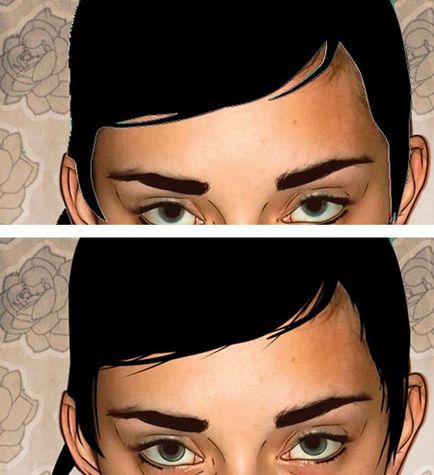
Hozzon létre egy új réteget alatt «Skin vonal». Rajzolj egy száj és a szemek. Majd engedje le az átlátszóságát az ecset és a festék szeplők.

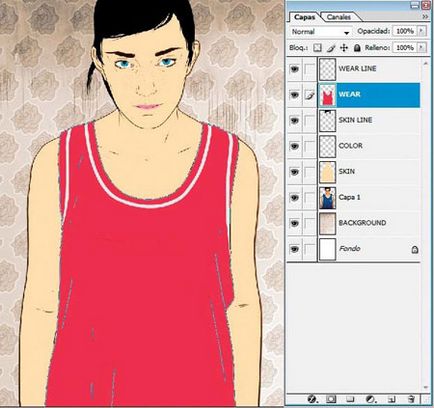
Menj a réteg «Skin», majd nyomja meg a Ctrl + Shift + N, hogy nyissa meg a menüt, hogy hozzon létre egy új réteget. Jelölje be a négyzetet, hogy működjön használata előző réteg létrehozása Clipping Mask (használata előző réteg létrehozása Clipping Mask), nevét «Skin árnyék» és a keverési mód Multiply (Szorzás). Az OK gombra kattintva egy új réteget jelenik meg a Rétegek palettán. Ez korlátozott lesz a testen kívül. Rajta felhívjuk az árnyékban.
Válassza ki a színt, amely a bőr a test. Döntetlen árnyék vektor a toll eszközt (Pen eszköz) (P). Helyezzük a fényforrás ugyanazon a helyen, ahol ő volt az eredeti képeket. Dolgoztam a fény jobbról érkező.
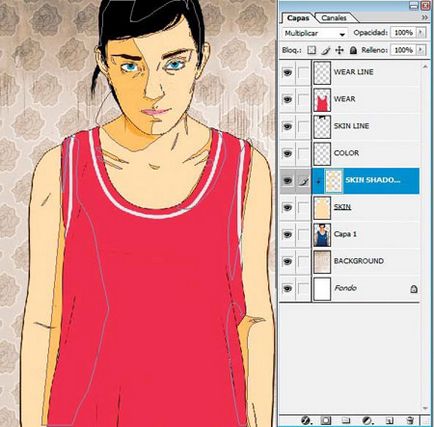
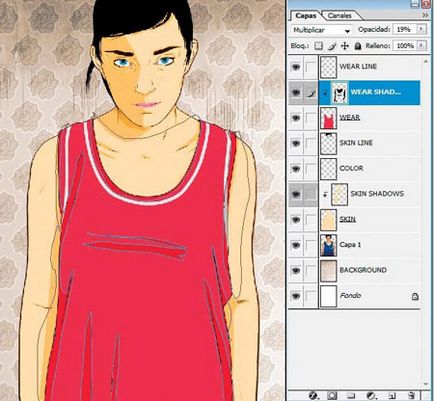
Ebből, távolítsa el az összes fájlt. Nyílt «logo.png» fájlt a Photoshop külön dokumentumban. A szerszám (Move eszköz) (V), tegyük bele a fő dokumentum, és tegyük egy réteg «Wear Árnyék». Logo a vágómaszkot automatikusan létrejön.
Ha nem tetszik a logó, felveheti bármely más, saját belátása szerint.
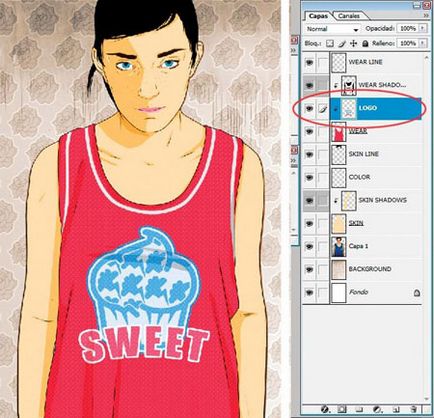

Beírása tetoválás van a dokumentum, és tegyük őket a lány teste az ágyon «Wear». A keverési mód Multiply tetoválás (Multiply). Radír eszköz (Radír eszköz) (E) törli a területeken tetoválások, amelyek túlmutatnak a szervezetben.

Ismétlődő réteget «Body» (Ctrl + J). Válassza ki az eredeti réteget, és menj a korrekció a Hue / Saturation (Kép> Korrekciók> Hue / Saturation) (Kép> Korrekciók> Hue / Saturation). Csökkenteni a fényerőt (világosság) -100, hogy a lány teste fekete alakot.
A réteg a fekete sziluett Az eszköz aktiválása Free Transform (Ctrl + T), a jobb gombbal, és válassza ki a módot torzítás (Distort). Változtatni az alakját az árnyékban, így esett a hátsó falon. Nyomja meg az Enter, a módosítások alkalmazásához. Ezt követően kell alkalmazni Gauss elmosás (Filter> Blur> Gauss) (Filter> Blur> Gaussian Blur), amelynek értéke 35 pixel. Alsó opacitás (opacitása) ezt a réteget 20%.
Megjegyzés: Ha a korrekció a Hue / Saturation (Hue / Saturation) nem szabad, akkor a legvalószínűbb, akkor meg kell raszterizálni a réteget.
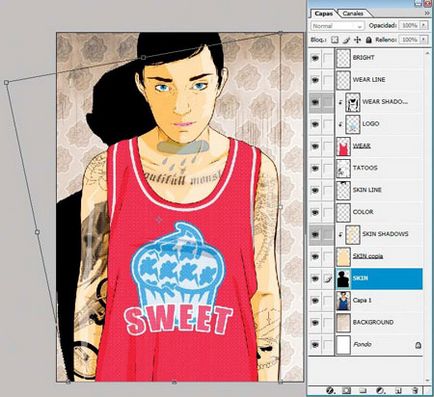
Hozzon létre egy új réteget 40% -os fedőképesség a többivel szemben. Válassza ki a Színátmenet eszközt (Gradient Tool) (G) és töltse fel a vásznon a szokásos fekete-fehér színátmenet balról jobbra (fehér színű, jobbra kell). Ennek eredményeképpen megkapjuk a természetes fény.
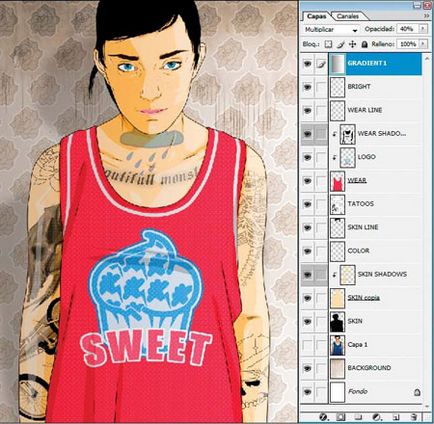
Réteg fölött fekete és fehér színátmenet létrehozása egy másik réteg, és egy színátmenetes kitöltést pirosról sárgára, a szín létrehozni egy meleg hangulatot. Alsó opacitás 35%.
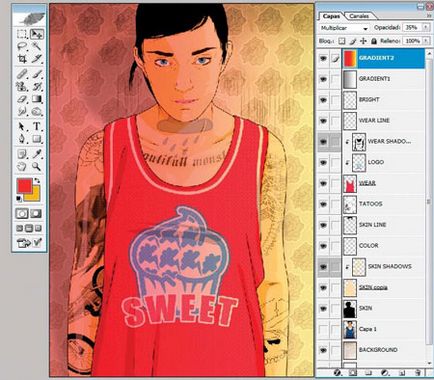
Mindenekelőtt rétegek létrehozására egy korrekciós réteget Hue / telítettség (Hue / telítettség). Alsó paramétert (telítettség) -18%.
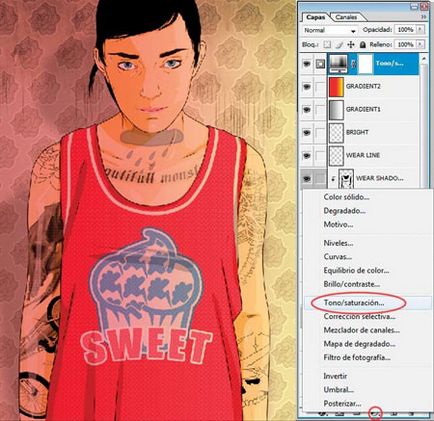


Photoshop programot - egy fantasztikus program, amely képes kezelni a nem csak fotók, hanem hozzon létre valódi tárgyakat. A mai leckében bemutatjuk, hogyan lehet létrehozni egy reális kép egy kés hasonló a Photoshopban vektor alkalmazásával rajzeszközök, rétegstílusok, textúrák, és hatásait.

Ebben a leírásban megmutatom, hogyan kell felhívni a piros szatyrot. Ezt a leckét kap az alap rajz technikák, mint például a létrehozása formák, az árnyékolás, és ha árnyékokat.

Ebben a leírásban fogunk létrehozni egy holografikus kép egy lány, mint egy karakter a filmben Star Wars, Leia hercegnő.

Ebben a leckében fogjuk létrehozni a hagyományos fényképezés lány futurisztikus kép alattomos gynoid.

Itt egy házat az óra után